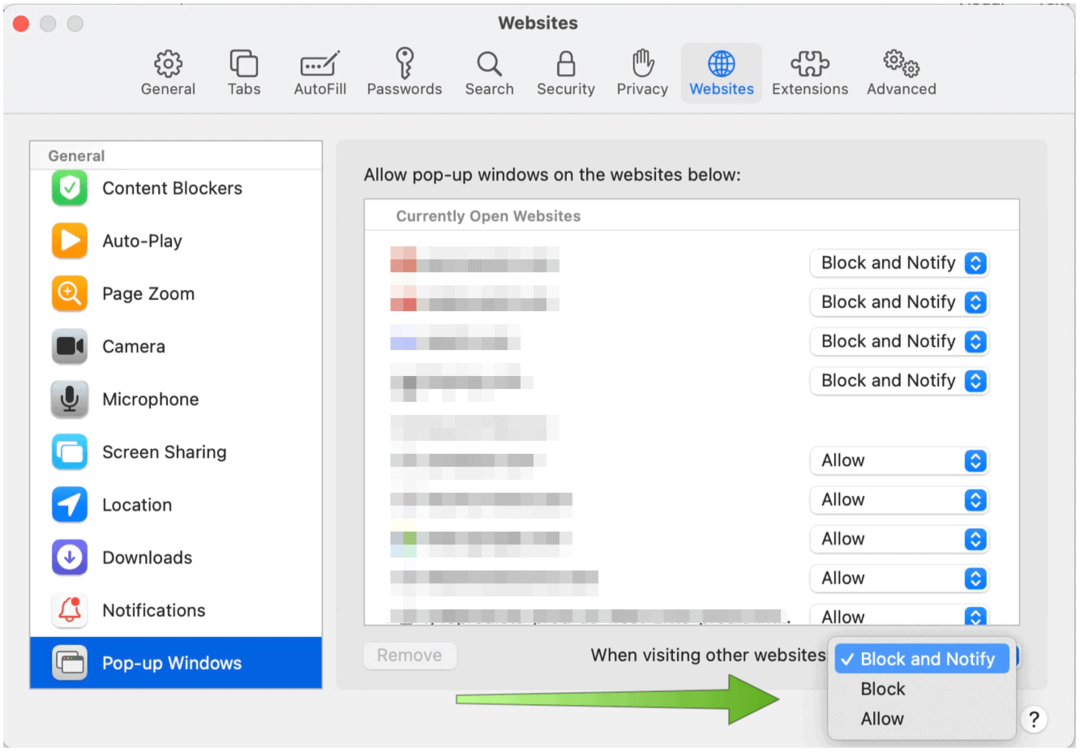Как да проследявате туитове, харесвания във Facebook и други с Google Analytics: Проверка на социалните медии
Google анализ / / September 26, 2020
 Не искате ли да можете да проследявате влиянието на трафика на Twitter, Facebook и Google+ с помощта на Google Analytics? Ами сега можете. Продължавайте да четете, за да научите как.
Не искате ли да можете да проследявате влиянието на трафика на Twitter, Facebook и Google+ с помощта на Google Analytics? Ами сега можете. Продължавайте да четете, за да научите как.
Google става социален в голяма степен.
Напоследък Google е доста зает, пуска го на пазара Google+ (Социалната мрежа на Google) за ограничена аудитория, Google +1 бутон (функция, подобна на бутона Like на Facebook), нов интерфейс на Google Analytics и проследяване на социалните взаимодействия на Google Analytics.
Проследяване на социално взаимодействие на Google Analytics
Тази нова функция на Анализ ви позволява да проследявайте социалните взаимодействия на вашия уебсайт, вашия блог или на вашата фен страница във Facebook. Тези действия включват бутона Twitter и действията Facebook като „За харесване, за разлика“ и „Изпращане“.
В тази статия ще го направя ще ви води стъпка по стъпка при добавянето на тази мощна нова функция за проследяване към вашите Facebook раздели или уеб страници.
ЗАБЕЛЕЖКА: Добавянето на Google Analytics Social Tracking изисква достъп и модификация на файловете на вашата уеб страница. Това е доста основно, но трябва да се чувствате удобно да работите с HTML файлове.
Какво в момента се поддържа от социалното проследяване на Google
Към момента на написването ми тестването показва, че се поддържат следните социални бутони:
- Facebook Харесвам, За разлика, Изпращам
- Twitter (само чрез „официалния“ бутон Tweet, а не Tweetmeme или други бутони на трети страни)
- Google+
Все още не съм намерил начин да проследя Бутон за споделяне в LinkedIn. Ако някой е имал успех в проследяването на този бутон с новия Google Analytics, да ме уведоми в коментарите!
Що се отнася до WordPress плъгини, ще трябва да изчакате разработчиците на приставки да интегрират социалното проследяване в своите приставки. The една приставка за WordPress за добавяне на социално проследяване на Google Analytics поддържа само бутоните, изброени по-горе.
Новият интерфейс и код за проследяване на Google Analytics на Google
За да приложите проследяване на социалните взаимодействия, ще трябва да го направите актуализирайте текущия си код на Google Analytics до най-новата версия, и тогава добавете няколко фрагмента от код към вашия HTML файл.
За да видите показателите за проследяване на социалното взаимодействие, ще трябва да използвате ново Интерфейс на Google Analytics, който се предлага като опция в горната част на страницата, когато сте влезли в акаунта си в Google Анализ:

Как да получите своя актуализиран код на Google Анализ
За да получите актуализирания си код на Google Analytics:
- Влизам към вашия акаунт в Google Analytics.
- Вижте новия интерфейс на Google Analytics като щракнете върху „Нова версия“ в горния десен ъгъл на екрана (вижте изображението по-горе).
- Кликнете върху акаунта на домейна искате да получите достъп.
- Щракнете върху иконата „зъбно колело“, в оранжевата лента горе вдясно на екрана:
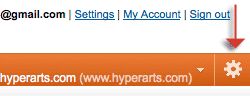
- Кликнете върху раздела „Проследяващ код“: В раздела „Стандартно“ и по-долу „1. Какво проследяваш?“Изберете или„ Един домейн “(ако проследявате уебсайт или блог) или„ Множество домейни от най-високо ниво “(ако проследявате страница на фен на Facebook).
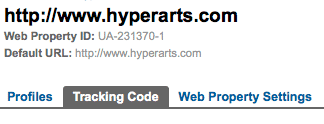
- Копирайте кода под „2. Поставете този код на вашия сайт ”. Тя трябва да изглежда така, но с вашия „UA-xxxxxx-x" номер на сметка:
Вече имате актуализирания код на Google Analytics.
Поставяне на кода на всички правилни места
Новата версия на кода ви в Google Analytics трябва да бъде поставена преди затварянето етикет на вашия HTML файл. (Да, това е различно. Старата версия обикновено се поставяше преди затварянето, но това беше тогава ...)
Между кода на Google Анализ и затварянето таг, вмъкнете този бит код, който извиква JavaScript, който позволява социалното проследяване:
Проследяване на социални бутони на Google Analytics
Крайният резултат ще бъде:
Проследяване на социални бутони на Google Analytics
„UA-xxxxxx-x“Ще бъде заменен с вашия уникален идентификатор на Google Анализ за този домейн.
Сега нека добавим кода на бутона за харесване / изпращане
Както споменах в моята публикация на Social Media Examiner в Social Plugins за фен страници, Facebook генерира код за бутон Харесване / Изпращане вместо вас На страницата си за социални приставки. За Бутон Харесване / Изпращане, просто трябва да въведете URL адреса, който искате хората да харесат, изберете дали искате да включите Изпращане бутон и няколко други опции, след което копирайте кода в изскачащия диалогов прозорец, който ще изглежда така това:
Вземете обучение по маркетинг в YouTube - онлайн!

Искате ли да подобрите ангажираността и продажбите си с YouTube? След това се присъединете към най-голямото и най-доброто събиране на маркетингови експерти в YouTube, докато те споделят своите доказани стратегии. Ще получите поетапни инструкции на живо, фокусирани върху Стратегия на YouTube, създаване на видеоклипове и реклами в YouTube. Станете маркетинговият герой на YouTube за вашата компания и клиенти, докато прилагате стратегии, които дават доказани резултати. Това е онлайн обучение на живо от вашите приятели в Social Media Examiner.
КЛИКНЕТЕ ТУК ЗА ПОДРОБНОСТИ - ПРОДАЖБАТА ПРИКЛЮЧВА НА 22-И СЕПТЕМВРИ!„# appId = xxxxxxxxxxxxxxx”Е произволен идентификатор на приложение, генериран от Facebook, който ви позволява да получите достъп до Insights за бутона, но не е необходимо бутонът да работи. В моя пример пропускам appId стойност от кода, която ще работи добре.
ВАЖНО: Трябва да добавите фрагмента на JavaScript (показан по-долу) към кода, който Facebook генерира, така че действията върху този бутон да задействат Google Analytics:
Добавете горния код преди етикет:
Поставете кода на бутона за харесване някъде между етикети.
Преглед на вашите отчети за социално проследяване на Google Analytics
Както бе споменато по-горе, Отчетите за социално проследяване са достъпни само в ново Интерфейс на Google Analytics. (Вижте по-горе за това как да изберете опцията за нова версия.)
ЗАБЕЛЕЖКА: Обикновено отнема няколко часа, докато Google Анализ отразява активността на вашите уеб страници, но може да отнеме до 24 часа. Вижте „Отстраняване на неизправности” По-долу.
След като влезете в акаунта си в Google Analytics, кликнете върху домейна, за който искате да преглеждате отчети, след което в менюто отляво отидете на „Посетители> Социални“:
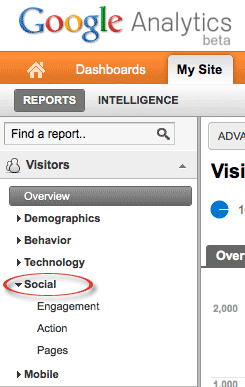
Имате три възможности за преглед на социалните взаимодействия:
- Годеж: Виждате две показатели: 1) Не е социално ангажиран и 2) Социално ангажиран. Това ви показва колко ефективно всяка страница е мотивираща потребителите да харесват или чуруликат вашето съдържание:
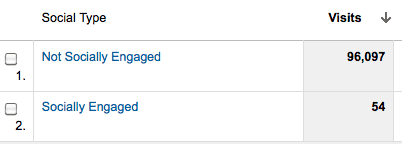
- Действие: Това ви показва конкретните предприети действия (като, за разлика от, изпращане), колко от всеки и процент от общите действия:
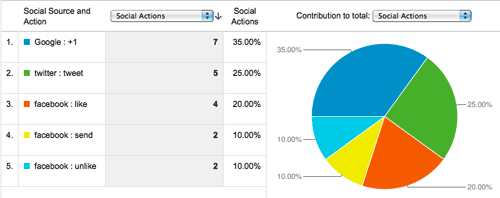
- Страници: Подробности относно действията на коя страница и какви са били тези действия.
Добавяне на бутона Twitter към микса
Социалното проследяване на Google също ще проследявайте туитове, направени с бутона Twitter на Twitter. Интересното е, че Tweetmeme сега препоръчва с помощта на Twitter Twitter бутон.
След като влезете във вашия акаунт в Twitter, отидете на страницата на бутона Twitter в Twitter, където можете да изберете една от трите налични опции:
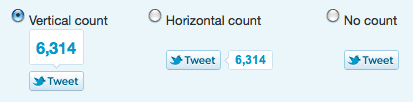
След като направите своя избор, просто копирайте генерирания за вас код и го поставете някъде между тагове на вашата уеб страница. Вашият код трябва да изглежда така:
Добавете малко JavaScript, за да активирате Twitter Social Tracking
Преди затварянето таг, поставете тази част от JavaScript в активирайте проследяването на Google Analytics (социалното проследяване няма да работи без този маркер!):
Зареждайте Twitter JS-API асинхронно
Не мисля, че има значение къде сте поставили горния код за проследяване на Twitter, стига да е вътре в етикети. Сложих го точно преди затварянето след проследяващия код на Google Analytics и извикването на „ga_social_tracking.js”JavaScript.
Дума за проследяването на Google +1
Както Google заявява на страницата си за проследяване на социалните взаимодействия,
Google Analytics предлага интегрирано проследяване с бутона Google +1. Това означава, че ако сте настроили Google +1 и най-новата версия на Google Analytics на една и съща страница, всички социални взаимодействия с +1 ще се проследяват автоматично.
Както споменах по-горе, бутонът +1 е версията на Google за бутона Facebook Like. Добавих го към уебсайта и блога на HyperArts, но все още не съм видял много сцепление с него. Добавянето му обаче не може да навреди и с нарастването на популярността ще помогне на съдържанието ви да достигне до по-голяма аудитория.
Отстраняване на неизправности
Ако прилагате горните инструкции точно, трябва да видите резултатите от проследяването в рамките на няколко часа след започване на проследяването Google казваможе да отнеме до 24 часа, за да се покажат резултатите.
Ако след 24 часа не видите никакви резултати от социално проследяване (и предполагам, че сте направили някои тестове на бутоните, за да сте сигурни, че работят и да предоставите някои данни на Анализ):
- Проверете отново кода си. Уверете се, че сте поставили кода, както е указано по-горе, и се уверете, че стойностите на URL адресите ви са правилни.
- Проверете периода от време на Google Analytics. По подразбиране Google Analytics показва данните за последния месец до предишния ден. Можете ръчно да промените този диапазон, за да включите текущия ден, като щракнете върху стрелката до периода от време и промените крайната дата на текущия ден:
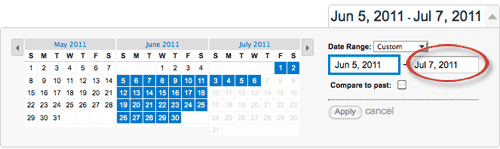
- Добавяне на социално проследяване към вашия собствен хостинг блог на WordPress: Вече има приставка за тази функция.
Въпреки че това може да изглежда малко, хм, сложно, би трябвало да е доста лесно за тези, които се чувстват удобно да работят с уеб файлове.
Какво мислиш? Имате ли въпроси? Моля, оставете вашите коментари в полето по-долу.